bim二级结构考试题:BIM二级结构考试综合题解题思路!
文章来源:广筑BIM咨询
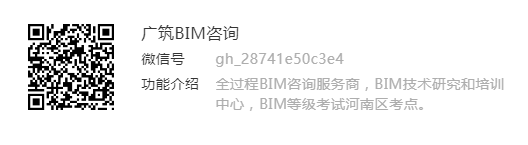
二级结构考试综合题解题思路
二级考试时间有限,所以我们要充分理解题干,理清思路,明白出题者的意图及考察要点。
综合题主要分为三个部分来理解,从有限的时间内获得最多的分数,是我们的目标。
下面来看下二级结构考试综合题主要得分点:
一、结构模型
得分点及考察要点:
(“※”为重点掌握区)
此步过程相对简单,就不过多讲解了,可将学习重点放在钢筋的绘制上。
选择默认结构样板,方便后面项目族的载入。
1.标高轴网
2.结构模型完整性※
3.材质(混凝土等级)
模型创建方法
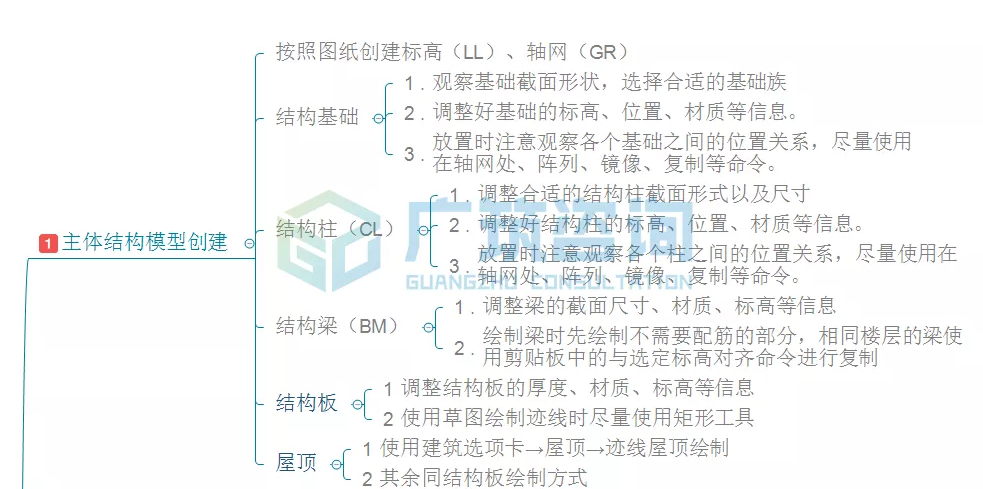
二、钢筋模型
得分点及考察要点:
(“※”为重点掌握区)
01、保护层厚度的设置
点击【结构】选项卡下【保护层】的命令,鼠标左键或者右键框选需要修改的结构构件,依题干选择需要修改的保护层厚度,如图所示:
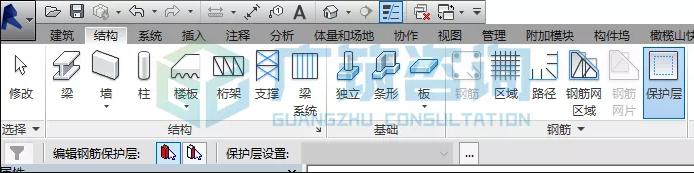
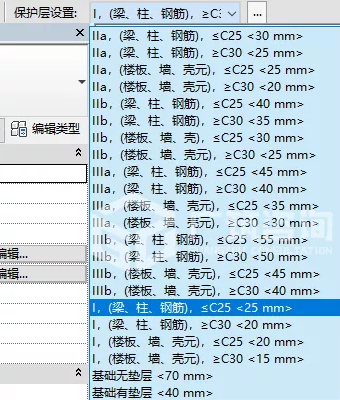
02、梁板柱钢筋绘制方法※
1)选择【视图】选项卡下【剖面】的命令,在平面视图中分别创建两个剖面,如图所示:
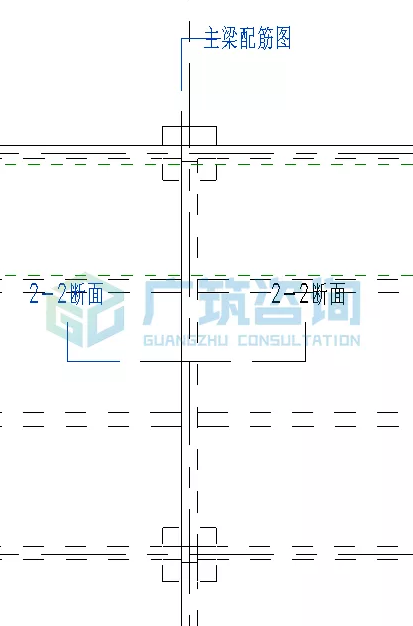
2)梁钢筋(必考点※):
①箍筋:选择箍筋的截面样式【钢筋形状:33】,在【修改/放置钢筋】选项卡下分别选择【当前工作平面】、【平行于工作平面】、修改【钢筋集】分别为间距数量,数量为3,间距为50mm,选择直径为10的一级钢,创建加密区箍筋,转到主梁配筋图剖面视图中,通过复制的方式绘制非加密区箍筋,如图所示:
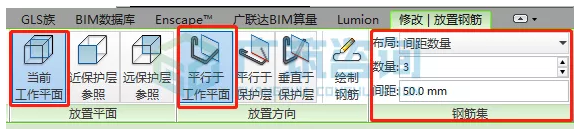
②纵筋:在剖面视图下绘制上部通长筋,选择【钢筋形状:01】,在将【放置方向】修改为垂直于保护层,【钢筋集】为固定数量,2个,选择直径为12的二级钢,将起终点弯钩改为“标准-180度”,放置钢筋;同样的方式绘制下部通长筋,如图所示:
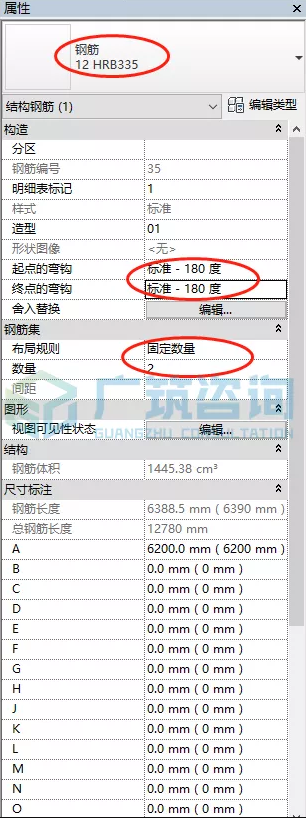
③非标准钢筋:通过【结构】选项卡下【绘制钢筋】【编辑草图】的方式,绘制任意形状,如图所示:


2-2断面总体效果:
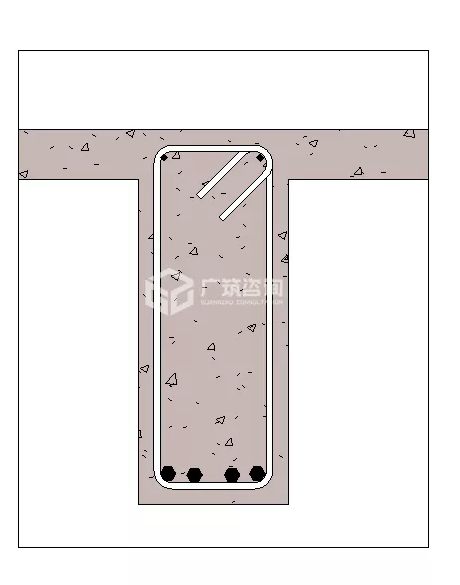
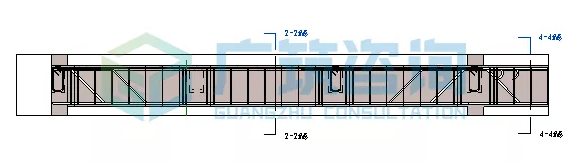
03、板筋
板筋相对于梁柱钢筋的绘制相对简单,但也是常考的知识点。
选择【结构】选项卡下【区域钢筋】的命令,在实例属性面板下分别修改顶部和底部钢筋直径,是否有分布筋等,如下图所示钢筋直径:

↓↓↓

注:柱筋的绘制方法同梁筋;
一般题干中需要我们绘制整层钢筋模型,注意同类型的结构构件可通过复制或镜像的方式来节省时间。
钢筋绘制方法
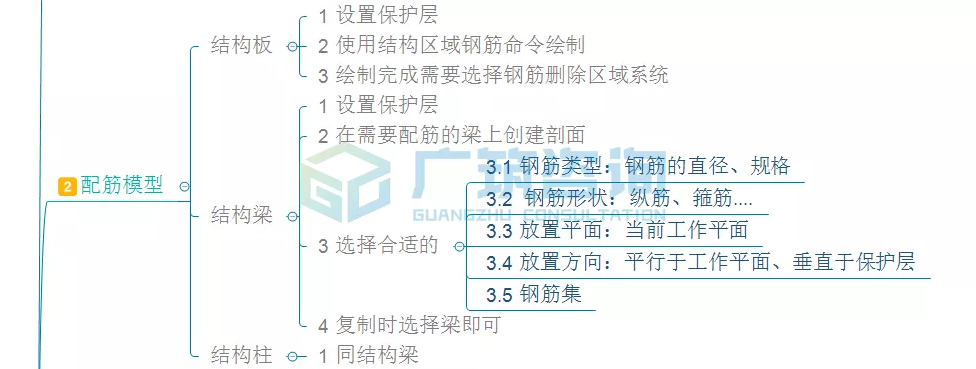
三、图纸及明细表
平法标注(善于运用共享参数)
视图、图纸
明细表

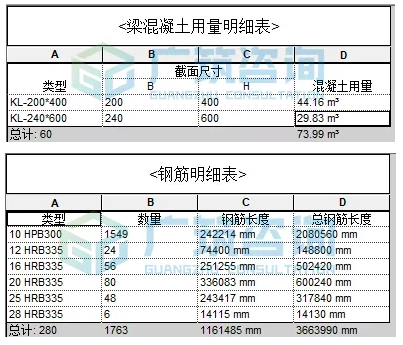
应用得分梳理
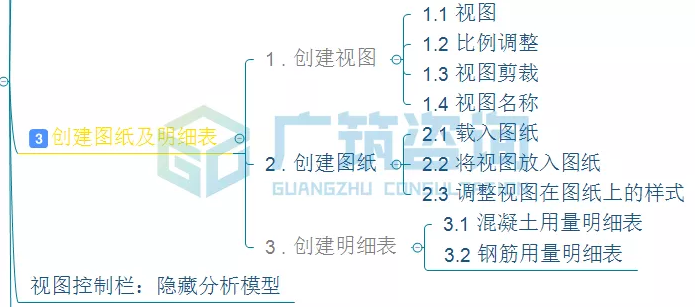
考试中提高这类题型的效率,还需要小伙伴们多多练习,祝愿大家考出好成绩!!!
Revit中文网作为国内知名BIM软件培训交流平台,几十万Revit软件爱好者和你一起学习Revit,不仅仅为广大用户提供相关BIM软件下载与相关行业资讯,同时也有部分网络培训与在线培训,欢迎广大用户咨询。
网校包含各类BIM课程320余套,各类学习资源270余种,是目前国内BIM类网校中课程最有深度、涵盖性最广、资源最为齐全的网校。网校课程包含Revit、Dynamo、Lumion、Navisworks、Civil 3D等几十种BIM相关软件的教学课程,专业涵盖土建、机电、装饰、市政、后期、开发等多个领域。
需要更多BIM考试教程或BIM视频教程,可以咨询客服获得更多免费Revit教学视频。
BIM技术是未来的趋势,学习、了解掌握更多BIM前言技术是大势所趋,欢迎更多BIMer加入BIM中文网大家庭(http://www.wanbim.com),一起共同探讨学习BIM技术,了解BIM应用!
相关培训